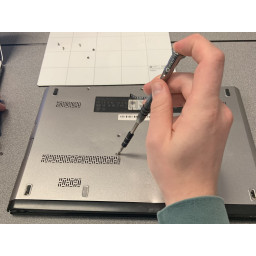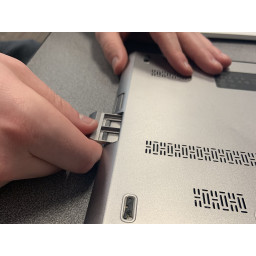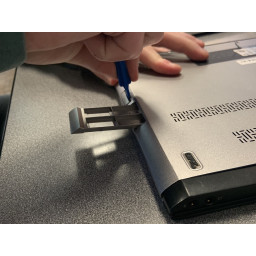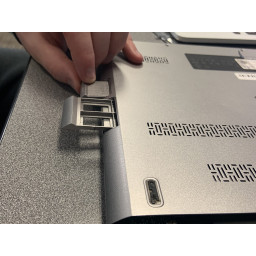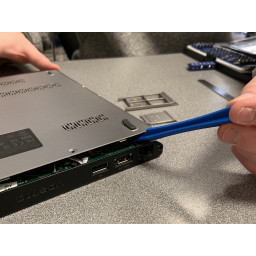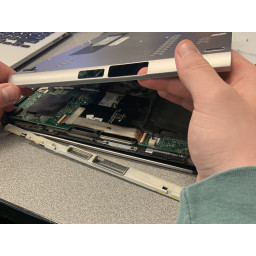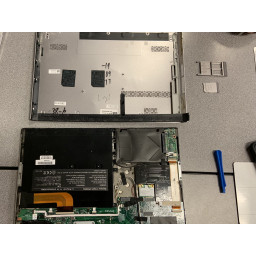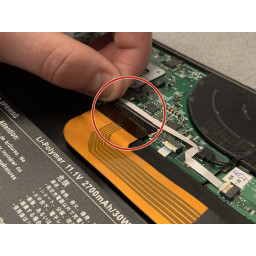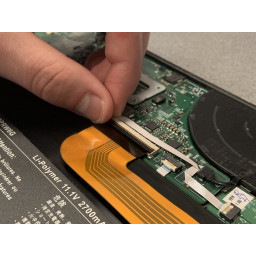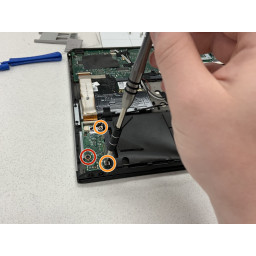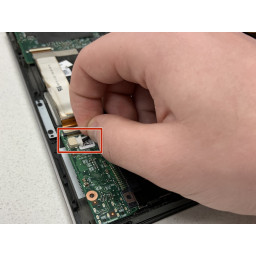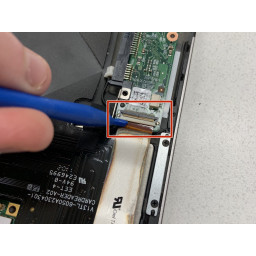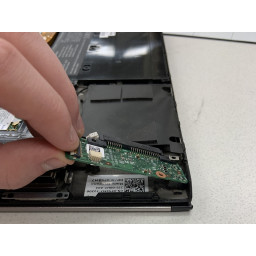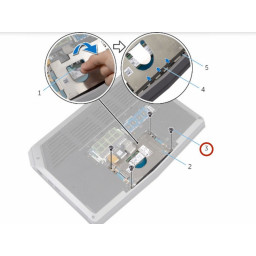Замена звуковой карты Dell Vostro V13

Шаг 1
Переверните ноутбук, чтобы вентиляционные отверстия были обращены к вам.
Удалите шесть 5,0 мм винтов Phillips # 1, используя магнитный драйвер.
Удалите два 5,0 мм Phillips # 1 винта на задней стороне ноутбука.
Шаг 2
Удалите черный 3,0 мм Phillips # 1 винт.
Удалите два 5,1 мм серебряных винта Phillips # 1.
Шаг 3
Выдвиньте держатели SD и MicroSD.
Шаг 4
Отсоедините белый штекер в левом верхнем углу звуковой карты.
Шаг 5
Сдвиньте пластиковый инструмент открытия по периметру ноутбука, пока крышка не откроется.
Снимите заднюю крышку.
Шаг 6
Используйте пластиковый инструмент открытия, чтобы перевернуть ленточный соединитель вверх.
Шаг 7
Удалите три черных 3,9 мм винта Phillips # 1, удерживающие аккумулятор на месте.
Шаг 8
Вытащите звуковую карту из ноутбука.
Шаг 9
Поднимите зажим ленточного соединителя.
Вытащите полоску, чтобы отсоединить аккумулятор.
Шаг 10
Выньте аккумулятор.
Комментарии
Пока еще нет ниодного комментария, оставьте комментарий первым!
Также вас могут заинтересовать
Вам могут помочь


Лаборатория ремонта

Nicom
Не работает ноутбук Dell?
Вызовите мастера или курьера на дом оформив заявку, она будет передана в подходящие мастерские.